Вставка дати. Як вставити дату і час в документ Microsoft Word.
заміна поточної дати і часу в документі може знадобитися з кількох причин. Можливо, Ви захочете вставити дату в лист або додати в верхній або нижній колонтитул . Яким би не був привід, можна легко вставити дату і час в документ Word .
Якщо Ви хочете, щоб дата і час автоматично оновлювалися при відкритті або роздруківці документа, вставте її як автоматично оновлюється поле. У будь-який момент поле можна оновити вручну.
Щоб вставити дату і час в документ, створіть новий або відкрийте існуючий документ Word і перейдіть на вкладку Вставка (Insert).
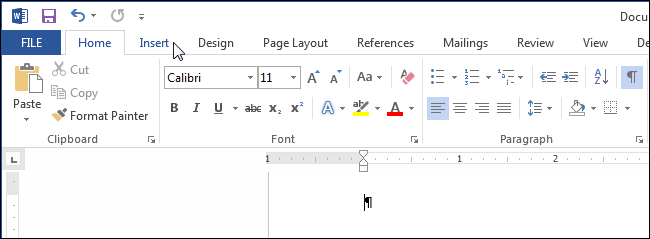
У розділі Текст (Text) натисніть кнопку Дата і час (Date & Time).
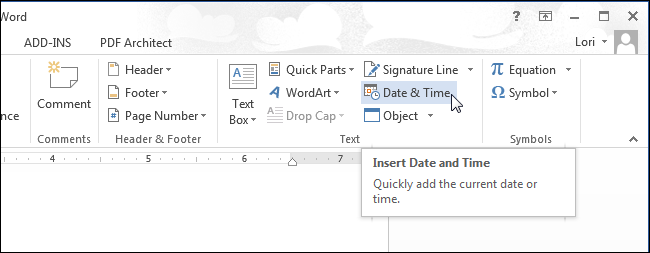
Примітка: Можливо, Вам доведеться розширити вікно Word , Щоб побачити на стрічці кнопку Дата і час (Date & Time). Якщо зробити вікно ширше не виходить, доведеться пошукати кнопку з такою іконкою, як показано на зображенні нижче. Коли на стрічці не вистачає місця для цілої кнопки, відображається тільки її іконка.
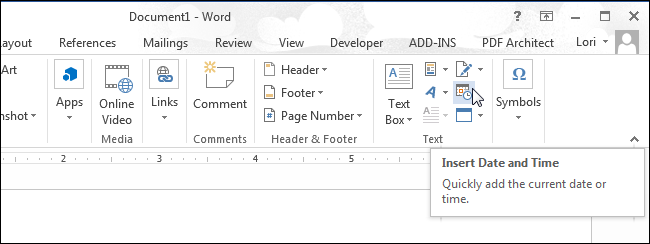
Відкриється діалогове вікно Дата і час (Date and Time). Виберіть формат дати або часу (або обидва одночасно) із запропонованого списку. Щоб дата і час оновлювалися автоматично, поставте галочку навпроти параметра Оновлювати автоматично (Update automatically). Натисніть ОК.
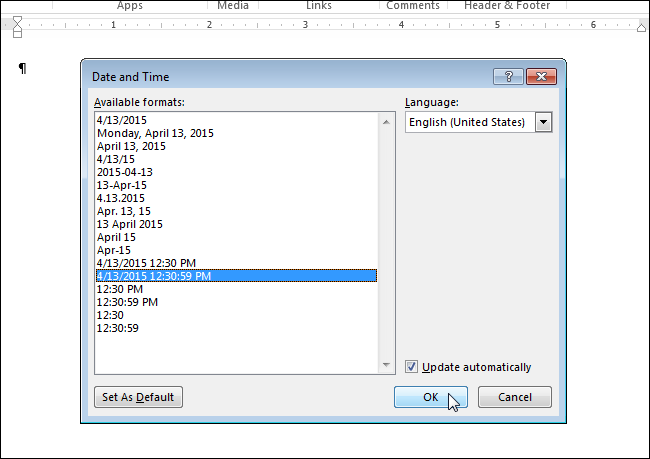
Дата і / або час будуть вставлені в документ. Якщо Ви вибрали оновлювати автоматично, то вони вставили як поле. Якщо в поле поставити курсор, зверху з'явиться кнопка Оновити (Update), яка дозволяє оновити значення поля вручну в будь-який час. Якщо курсор знаходиться не в полі, оновити його можна, натиснувши клавішу F9.
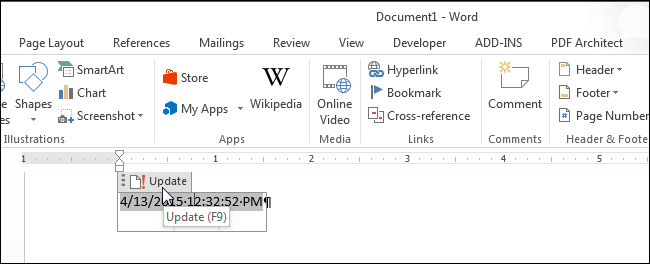
Якщо одного разу автоматичне оновлення дати та часу Вам більше не потрібно, перейдіть до поля або поставте в нього курсор і натисніть Ctrl + Shift + F9, щоб відв'язати поле. Можливо, перед видаленням посилання доцільно оновити поле, щоб внести поточні на даний момент значення дати і часу.
Microsoft Word - це популярний додаток текстового редактора, що використовується в школах, будинках, офісах і багатьох інших місцях. Користувачі можуть створювати брошури, звіти, книги і навіть веб-сторінки, використовуючи це програмне забезпечення . Щоб відстежити дату і час, коли зберігається документ Word, Ви можете вставити позначку часу. Дата і час може також бути налаштована на автоматичне оновлення. Ось як це робиться.
Інструкція
- 1 З верхнього рядка меню MS Word виберіть Встав> Дата і Час ... Дата і час відображаються у вікні.
- 2 Відзначте доступні формати. Деякі з них - зміни дати, а інші - зміни часу. Ми будемо дивитися на те, як спочатку вставити дату, потім час.
- 3 Виберіть потрібний формат дати.
- 4 Перевірте наявність прапорця на автоматичному оновленні , Якщо Ви хочете, щоб Word змінював дату на діючу кожен раз, коли документ відкривається і зберігається.
- 5 Натисніть OK, щоб вставити дату. Відрегулюйте положення на сторінці.
- 6 З верхнього рядка меню MS Word, ще раз виберіть Встав> Дата і Час ..., щоб здалося вікно дати і часу.
- 7 Виберіть бажаний формат часу.
- 8 Перевірте наявність прапорця на автоматичному оновленні, якщо Ви хочете, щоб Word змінював час на чинне кожен раз, коли документ відкривається і зберігається.
- 9 Натисніть OK, щоб вставити час в Ваш документ. Відрегулюйте положення на сторінці.
Як вставити дату в Word? В текстовому редакторі Ворд є такі функції, які необхідні тільки при створенні ділових документів. Але це не означає, що вони взагалі не потрібні. Ще як потрібні! Адже саме на дрібницях ми і витрачаємо найбільше часу і нервів. Тим, чим нам доводиться займатися постійно, ми добре запам'ятовуємо, а ось якщо щось доводиться робити рідко, то пам'ять частенько підводить нас. Тому якщо щось виконали раз, то швидше за все буде потрібно ще. У таких випадках краще не полінуватися і записати свої дії в який-небудь блокнотик. Взяти хоча б таку дрібницю, як вставити дату в Word.
Нічого складного в цьому немає.
Швидко вставити дату у всіх версіях Word можна буквально одним натисканням певних клавіш на клавіатурі. Ось вони ці чарівні клавіші:
Alt + Shift + D
Варто тільки натиснути одночасно на ці клавіші, і дата тут же з'явитися в тому місці, де у вас стояв курсор.
Але якщо вас не влаштовує той формат, який з'являється автоматично, то доведеться трохи попотіти.
Вставка дати в Word 2003
Встановлюємо курсор в те місце, куди нам необхідно вставити дату;
Відкриваємо в меню вкладку Вставка і вибираємо пункт Дата і час;
У наступному однойменному вікні Дата і час в віконці формати, вибираємо необхідний формат, встановлюємо внизу галочку Оновлювати автоматично і натискаємо кнопку ОК;
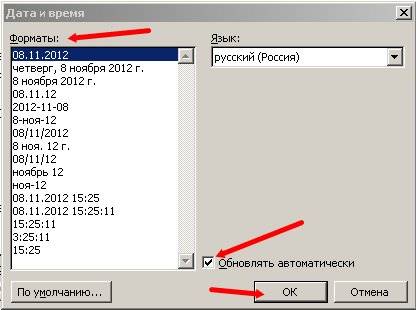
У тому випадку, якщо вам потрібна просто дата документа, то галочку на Оновлювати автоматично не ставте, інакше при кожному відкритті документа вона буде змінюватися на поточну;
У Ворд 2007 і 2010 дата встановлюється через колонтитули. Для цього вам необхідно відкрити в верхньому меню вкладку Вставка і знайти там Колонтитули. Встановлюєте сподобався колонтитул, і вже в ньому ставите дату.
В цьому відношенні мені старенький Word 2003 подобатися більше. Як то все більш зрозуміло і по-людськи.
Ось таки не хитрим способом можна вставити дату в ворд.
переглядів
Як вставити дату в Word?